Cum se instalează programul pentru Windows pe Android. Cum se instalează Windows utilizând un smartphone Android
Smartphone-urile moderne care rulează pe sistemul de operare Android diferă foarte mult oportunități ampleîn instalarea de aplicații noi. De asemenea, este foarte posibil să se instaleze pe un telefon sau tableta Android Sistem de operare Windows (7, XP, 98). Cu toate acestea, după o astfel de operație, sistemul poate îngheța puțin. Rețineți: nu toate dispozitivele Android vor face față sarcinii la îndemână.
De ce avem nevoie
2. Calculator personal sau un laptop cu acces la internet.
3. Distribuție sistem de operare Windows.
Instrucțiuni
1. În primul rând, ar trebui să efectuați pregătirea preliminară și să descărcați fișierele necesare de pe Internet. Descarca kit de distribuție sala de operație Sisteme Windows... Nu ar trebui să existe probleme cu acest element, deoarece pe multe trekkers și resurse web acest sistem furnizat absolut gratuit.
2. Apoi veți avea nevoie urmărind fișiere: bios.bin; sdl.conf; vgabios.bin; vgabios-cirrus.bin... Le puteți găsi separat pe Internet sau le puteți descărca integral în arhivă. Mulți excursioniști aud Arhiva, unde sunt conținute toate fișierele necesare: trebuie doar să introduceți serviciu de căutare„Descărcați sdl.zip”.

3. Avem nevoie și de un fișier sdlapp.apk., care este un program dezvoltat de meșteri pentru instalare pe dispozitive Android, sistem de operare Windows. Programul poate fi găsit pe Internet fără probleme, cântărește doar 1,34 MB.
4. Toate fișierele trebuie transferate pe telefon. Mai întâi, despachetați folderul SDL din arhiva sdl.zip pe cardul de memorie al telefonului (sau creați un folder și copiați acolo fișierele necesare). Instalați programul sdlapp.apk direct pe telefon / tabletă. Luați fișierul c.img din imaginea sistemului de operare Windows și copiați-l în folderul SDL.
5. Acum este suficient să rulați programul sdlapp.apk, care va efectua toți pașii necesari pentru a instala sistemul de operare Windows.

Merită să fii atent
Performanța fără precedent a sistemului de operare Windows se poate lăuda cu dispozitive pe care există un procesor care acceptă arhitectura i386. De regulă, este procesoare de la următorii dezvoltatori: VIA, AMD, IDT, Transmeta.
Puterea de calcul modernă dispozitive mobile aproape ajuns din urmă cu computerele de altădată. Procesoare multi-core, RAM de la un gigabyte - toate acestea sunt deja caracteristici integrale ale smartphone-urilor moderne. Datorită acestui fapt, utilizatorul poate instala atât sistemul de operare Windows parțial, cât și cel cu funcții complete pe tabletă.
Motive de instalare
Instalarea „Windows” pe tabletă poate fi necesară pentru acei utilizatori care nu sunt mulțumiți de funcționalitate Sisteme Android... De exemplu, vă simțiți mult mai confortabil lucrând cu o tastatură fizică, în timp ce trebuie să editați sau să creați documente în mod constant Pachetul Microsoft Birou. Cumpărarea laptopului sau netbook-ului foarte simplu este o plăcere costisitoare, dar forțată gadget mobil lucrul pe Windows este absolut gratuit.
Pentru a instala tableta Windows pe Android , ar trebui să aflați dacă se potrivește Cerințe minime... Veți avea nevoie de un dispozitiv cu o arhitectură de procesor i386. Pe astfel de gadgeturi, puteți instala Windows 7 și 8. Pe procesoarele ARM, puteți pune doar „opt”. Puteți afla despre procesorul gadgetului dvs. pe site-ul oficial al producătorului sau în descriere tehnica la dispozitiv.
Ai nevoie doar de o interfață frumoasă
Dacă prioritatea este doar crearea unui shell grafic frumos, care va fi identic cu mediul Windows, atunci vă sfătuim să instalați un lansator obișnuit pe tabletă. În magazinul oficial Google Play veți găsi multe aplicații similare... Astfel, lăsați funcționalitatea sistemului „Android”, în timp ce lucrați vizual în shell-ul Windows.
Emulator: cum se folosește
Cel mai simplu mod cum se instalează Windows pe o tabletă, - aceasta pentru a recurge la ajutorul unui emulator. Datorită utilizării sale, puteți comuta între sisteme în orice moment convenabil. Un emulator de calitate poate rula fără probleme Versiuni Windows 9X. Versiunile mai moderne funcționează cu „frâne”, dar puteți instala un sistem de operare decupat.
În acest articol, vom lua în considerare problema instalării Windows pe Android.
Navigare
Mulți utilizatori de dispozitive care funcționează pe baza Android sunt destul de mulțumiți de ele, deoarece acest sistem are multe funcții utile. Dar, dintr-un anumit motiv, cineva vrea să încerce să instaleze un sistem alternativ, cum ar fi Windows. Prin urmare, vom rezolva întrebarea cu dvs. - cum să instalați Windows pe Android?
Metode de instalare
Instalarea Windows pe Android
Există două metode de bază pentru instalarea acestui sistem folosind un emulator sau un flash intermitent.
Prima situație este potrivită pentru utilizarea funcționalității tuturor sistemelor - prin intermediul emulatorului, puteți comuta între sisteme, ceea ce este convenabil dacă utilizatorul dorește, de exemplu, să joace un joc care nu este potrivit pentru unul dintre sisteme.
Dar o înlocuire completă a sistemului de operare nu este disponibilă pentru fiecare dispozitiv. Smartphone-ul sau tableta dvs. ar putea avea un procesor care nu poate funcționa cu produsele Microsoft.
Dacă procesorul vă va permite să schimbați sistemele, puteți afla din pașaportul dispozitivului. Este important să ne amintim că, având în vedere sistemul de operare, necesită mult mai multă memorie decât Android, deci dacă aveți un smartphone ieftin, uitați de această operațiune.
Tipuri de instalare Windows

Înainte de a începe operațiunea, alegeți opțiunea care vă convine:
- Utilizarea unui program de emulator care vă permite să comutați între sistemele de operare, dacă este necesar. Această metodă este justificată dacă doriți să utilizați programe Windows și alte programe utile care funcționează numai în acest domeniu.
- Instalarea Windows pe Android. Aceasta este una dintre cele mai periculoase metode, deoarece sistemul se poate rupe și va trebui să formatați memoria. Dar odată cu finalizarea cu succes a carcasei, dispozitivul dvs. se va schimba dincolo de recunoaștere
- Cei care iubesc aspectul Windows vor avea nevoie de un lansator alternativ disponibil pe Google Play. În loc de designul standard, se va instala la fel ca în Windows, dar setările și funcțiile de bază vor rămâne aceleași
- Puteți cumpăra doar un dispozitiv Ekoore Python S gata, pe care sunt instalate simultan trei sisteme - Ubuntu, Windows și Android. Lucrează separat unul de celălalt.
Instalarea Windows

Există un număr mare de emulatoare printre software-ul software și fiecare are anumite diferențe. Pentru a instala sistemul, mai întâi de toate, trebuie să eliminați sistemul de operare existent.
Pentru instalare aveți nevoie de:
- Șoarece
- Tastatură
- Unitate DVD externă
- mufa USB
- USB — Adaptor Ethernet, în cazul în care Windows nu vede brusc adaptorul Wi-Fi disponibil pe smartphone
Instalarea trebuie făcută de pe un disc obișnuit sau o unitate flash. Puteți lua orice disc disponibil sau virtual descărcat de pe Internet. O unitate flash USB poate acționa și ca bootloader.
Instalarea în sine nu este atât de dificilă:
- Copiați toate informațiile de pe tabletă pe computer
- În SETUP al gadgetului, selectați descărcarea din locația dorită. Caracteristicile operației depind de modelul dispozitivului
- Înlocuiți Android instalând Windows
- După încheierea procedurii, descărcați și instalați driverele pentru fiecare dispozitiv
Instalarea este completă.
Prietenii și cunoscuții, după ce au aflat că „scotocesc în computere”, îmi cer deseori să schimb Windows pentru ei. Dar nu întotdeauna la îndemână disc de instalare sau o unitate flash USB și nu întotdeauna dispozitivele vechi sau ieftine au o unitate de disc optic. Atunci mi-am amintit despre programul DriveDroid, care vă permite să oferiți unui computer prin intermediul discurilor USB imagini stocate în memoria telefonului ca USB extern unități flash.
Deși aplicația se concentrează în principal pe încărcarea operațională Sisteme Linux După ce te-ai jucat puțin cu setările, poți crea o imagine de boot pentru Windows. În acest articol vreau să vă spun cum să instalați Windows cu folosind Android smartphone.
Instrumente necesare
Vom avea nevoie de smartphone-ul în sine pe baza sistemului de operare Versiunea Android nu mai mic de 2,0 s acces root ohm și cu 3 GB de memorie gratuită. De asemenea, avem nevoie de cea mai recentă versiune a programului DriveDroid, care poate fi preluată de pe GooglePaly, imaginea suportului de instalare Windows, versiunea de care avem nevoie și utilitarul Winusb pentru a crea o unitate flash USB bootabilă. Winusb poate fi instalat din depozitele oficiale ale majorității distribuțiilor, de exemplu, în Ubuntu:
sudo apt-get install winusb
Utilizarea DriveDroid nu este atât de dificilă, instalarea ferestrelor cu Android se poate face cu un minim de cunoștințe, dificultățile pot apărea doar cu înregistrarea imaginii.
Pregătirea imaginii
Pur și simplu ridicați și conectați-vă imediat imagine iso Windows Installer nu va funcționa, deoarece am spus deja că programul funcționează implicit cu Imagini Linux... Deci, atunci când parcurgeți procesul de inițializare DriveDroid, furnizați programul rădăcină acces și programul va verifica dacă dispozitivul dvs. este acceptat, apăsați semn «+» în partea de sus a ecranului și selectați creați o imagine goală pentru a crea o imagine curată:
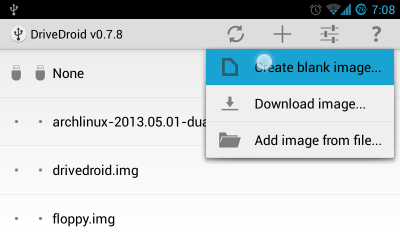
În ecranul următor, trebuie să specificați numele imaginii, de exemplu, Windows7, dimensiunea nu este mai mică decât imaginea de instalare Windows și debifați, de asemenea, caseta Tabel de partiții (MBR)și Sistemul de fișiere alege Nici unul:

Va dura mult timp pentru a crea imaginea, când totul este gata, conectați noua unitate flash USB la computer, atingeți pictograma de pe USB scris pentru a avea acces la scriere:

Acum să trecem la acțiunile de pe computer. Alerga:
Aici / dev / sdb este conectat Memorie Android dispozitiv cu care urmează să instalați Windows de pe telefon. Selectați tabelul de partiții dos, apăsați pe nou, apoi introduceți, apoi scrieți și da. Apoi vom format discul cu ntfs:
mkfs -t ntfs / dev / sdb1
În cele din urmă, să captăm imaginea:
winusb --instalați windows7.iso / dev / sdb1
În cazul în care windows7.iso este programul de instalare imagine ferestre, și / dev / sdb1 este adresa unității flash conectate. Puteți afla adresa examinând ce dispozitive noi au apărut după conectarea unității flash în directorul Dev:
ls / dev | grep sd
După finalizarea înregistrării, rămâne să reporniți computerul, accesați configurarea BIOS-ului prin apăsarea F2 sau F10, în secțiunea Boot, setați cea mai mare prioritate pentru unitatea noastră flash. Acum nu mai rămâne decât instalarea ferestrelor de pe telefon:

concluzii
Acum știi cum să instalezi Windows de pe un smartphone și absența unei unități flash sau a unui disc nu te va pune într-o poziție dificilă. Dacă aveți întrebări, întrebați în comentarii.
